Die CAF-Datei ist ein Eigentum von Apple Inc., das verschiedene Daten enthält, einschließlich Metadatenspuren. Darüber hinaus hält es eine hohe Qualität innerhalb einer verlustfreien Dateikomprimierung. Wie die anderen Dateien hat auch diese jedoch ihre eigenen Nachteile, einschließlich der Einschränkung, auf einem Nicht-Mac OS-Gerät abgespielt zu werden. Aus diesem Grund können wir Sie wärmstens weiterempfehlen CAF in MP3 umwandeln frei, solche Audiodateien weiterhin auf verschiedenen Geräten zu genießen. Warum ist das so? Weil MP3 den Rekord hält, die größte Kompatibilität auf verschiedenen Geräten zu haben. Um Ihnen in dieser Angelegenheit zu helfen, werden im Folgenden die besten Methoden vorgestellt.
Teil 1. Der Unterschied zwischen CAF und MP3
Lassen Sie uns zunächst alle die Unterschiede zwischen CAF und MP3 sehen. Nachfolgend finden Sie eine einfache Vergleichstabelle, die die Beschreibung, Vor- und Nachteile der beiden enthält.
| Dateinamen | CAF | MP3 |
| Vorteile | Es enthält eine unbegrenzte Dateigröße, was es ideal zum Speichern mehrerer gealterter Audioaufnahmen macht. | Kann aufgrund seiner geringen Größe über das Internet übertragen werden. Aus diesem Grund ist es auch das bevorzugte Format für die Massenspeicherung von Dateien. |
| Nachteile | Eingeschränkte Kompatibilität nur auf MAC OS x 10.4-Geräten. | Es hat einen verlustbehafteten Dateityp, der beim Komprimieren dazu neigt, an Qualität zu verlieren. |
Teil 2. So konvertieren Sie CAF fehlerfrei in MP3 unter Windows und Mac
Der AVAide Video Converter ist der ideale Weg, um CAF in MP3 auf einem Mac- oder Windows-basierten Computer zu konvertieren. Tatsächlich hat es neben einer größeren Vielfalt an Unterstützung für verschiedene Formate auch multifunktionale Funktionen und eine Toolbox zur Verbesserung der Ausgabe. Darüber hinaus kann es als Massenkonverter mit einer 30-mal schnelleren Geschwindigkeit im Konvertierungsprozess verwendet werden. Diese erstaunliche Software ermöglicht es den Benutzern, die Audiodateien zu trimmen, zusammenzuführen, aufzuteilen und zu komprimieren. Willst du mehr? Sehen Sie sich die Beispielschritte unten an und lassen Sie sich anleiten.
Schritt 1Laden Sie die Software herunter
Laden Sie die Software herunter und installieren Sie sie auf Ihrem PC. Um die Arbeit zu erleichtern, können Sie unten auf die Download-Schaltfläche klicken.

Versuch's jetzt Für Windows 7 oder höher
 Sicherer Download
Sicherer Download
Versuch's jetzt Für Mac OS X 10.13 oder höher
 Sicherer Download
Sicherer DownloadSchritt 2Fügen Sie die CAF-Dateien hinzu
So ändern Sie CAF in MP3. Fügen Sie die CAF-Dateien hinzu, indem Sie sie in die Benutzeroberfläche ziehen und dort ablegen. Tippen Sie alternativ auf Dateien hinzufügen Schaltfläche oben links und laden Sie dann so viele Dateien hoch, wie Sie möchten.
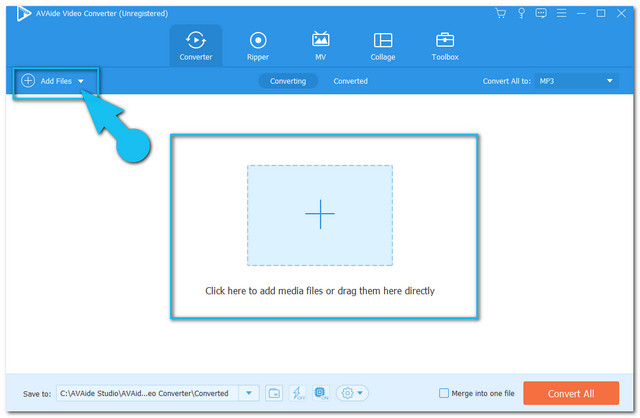
Schritt 2Stellen Sie die Ausgabe auf MP3 ein
Passen Sie die Dateien an MP3 an, indem Sie auf tippen Alles umwandeln in Schaltfläche oben rechts. Drücke den Audio, dann wählen Sie die MP3 aus der Liste aus. Für die individuelle Einstellung können Sie auf das klicken Pfeil Registerkarte für jede Datei.
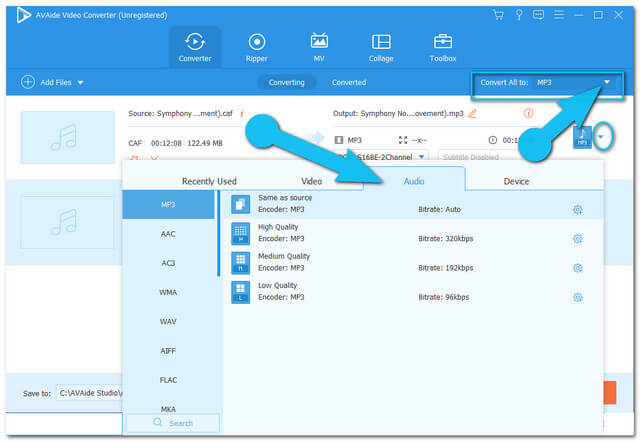
Schritt 3Konvertierung starten
Beginnen Sie danach mit der Konvertierung. Tippen Sie auf die rote Schaltfläche ganz rechts unten auf der Benutzeroberfläche, die besagt Konvertieren alle. Warten Sie, bis der Konvertierungsvorgang abgeschlossen ist, und überprüfen Sie dann die Umgewandelt Teil für die fertigen Dateien.
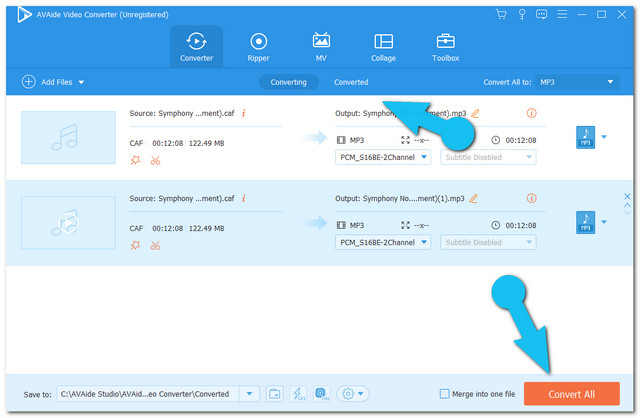
Teil 3. Die besten kostenlosen Online-CAF-zu-MP3-Konverter
Unten sind die idealsten gesammelten CAF-zu-MP3-Konverter online. Diese sind für Benutzer gedacht, die den Webbrowser speziell verwenden.
1. Verwendung von ZamZar
ZamZar hat die faszinierendste Seite im Web. Aus diesem Grund sind viele Benutzer neben den zahlreichen angebotenen Kategorien süchtig. Viele sind jedoch auch von der Einschränkung in Bezug auf die Größendimension abgeschreckt, da nur eine Größe von bis zu 50 MB zulässig ist.
Schritt 1Fügen Sie Ihre CAF-Dateien hinzu
Schlagen Sie die Dateien hinzufügen Schaltfläche, um die CAF-Dateien hinzuzufügen. Alternativ ziehen Sie sie per Drag & Drop direkt auf die Registerkarte.
Schritt 2Voreinstellungen für MP3
Tippen Sie auf die Konvertieren zu und wählen Sie aus der Audioliste die mp3-Datei als Ausgabe aus.
Schritt 3Konvertierung starten
Drücke den Konvertiere jetzt und warten Sie, bis der Vorgang abgeschlossen ist, und laden Sie anschließend die fertigen Dateien herunter.
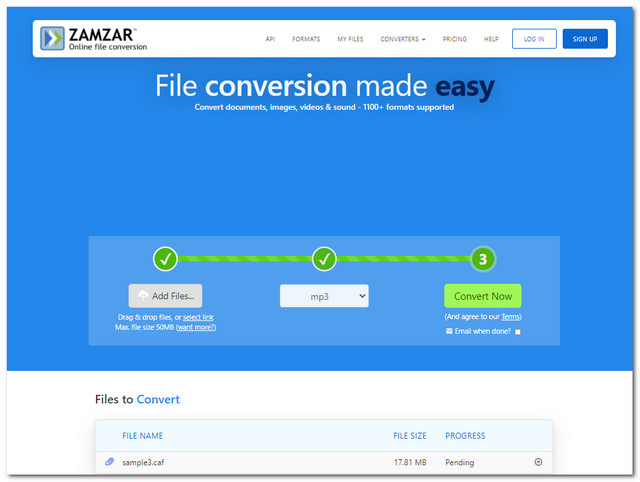
2. Lernen Sie FreeConvert kennen
FreeConvert ist eines der heute beliebten Online-Tools. Es bietet eine große Chance, Konvertieren Sie CAF in MP3 kostenlos online wie es in seinem Namen sagt. Ähnlich wie beim vorherigen beschränkt es jedoch die Dateigröße, die bis zu 1 GB beträgt. Andererseits erlaubt es verschiedene Konvertierungskategorien, was es sehr vielseitig macht. Um es zu verwenden, werden die folgenden Schritte bereitgestellt.
Schritt 1Anhängen von CAF-Dateien
Kreuzen Sie an Wähle Dateien klicken und die CAF-Dateien anhängen.
Schritt 2Entscheiden Sie sich für MP3
Aktivieren Sie die Pfeil-Registerkarte an der Seite des Konvertieren zu Registerkarte, bilden Sie dann die Audioliste, wählen Sie die MP3.
Schritt 3Konvertieren Sie CAF in MP3
Klicken Sie abschließend auf die In MP3 konvertieren Registerkarte, um den Konvertierungsprozess zu starten. Warten Sie, bis der Vorgang abgeschlossen ist, und laden Sie dann die fertigen Dateien herunter.
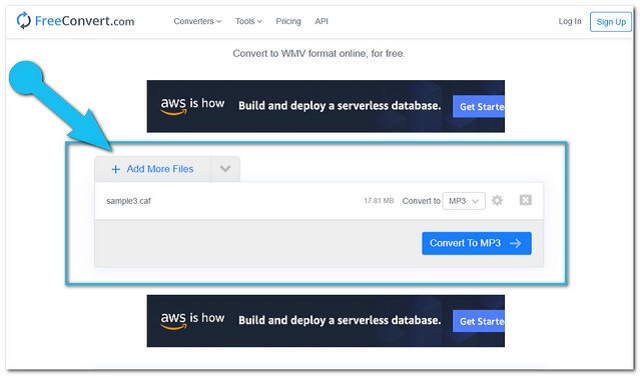
3. Führen Sie OnlineConvert aus
Konvertieren Sie CAF kostenlos in MP3 mit OnlineConvert. Dieses Tool wird von den anderen nicht übertroffen, da es auch einer der großartigsten Online-Konverter ist. Da alle Konverter ihre eigenen Nachteile haben, machen die Anzeigen auf OnlineConvert sie zu ihren Nachteilen. Beachten Sie jedoch die folgenden Schritte zur Verwendung.
Schritt 1MP3 als Zielformat
Gehe zum Audiokonverter und wählen Sie „In MP3 konvertieren“ und klicken Sie dann auf die Registerkarte „Gehe zu“.
Schritt 2Laden Sie die CAF-Dateien hoch
Kreuzen Sie an Wähle Dateien Laden Sie dann die CAF-Datei hoch.
Schritt 3Konvertierung starten
Tippen Sie abschließend auf Konvertierung starten Schaltfläche, um den Vorgang zu starten. Warten Sie, bis der Vorgang abgeschlossen ist, und laden Sie dann die fertige Datei herunter.
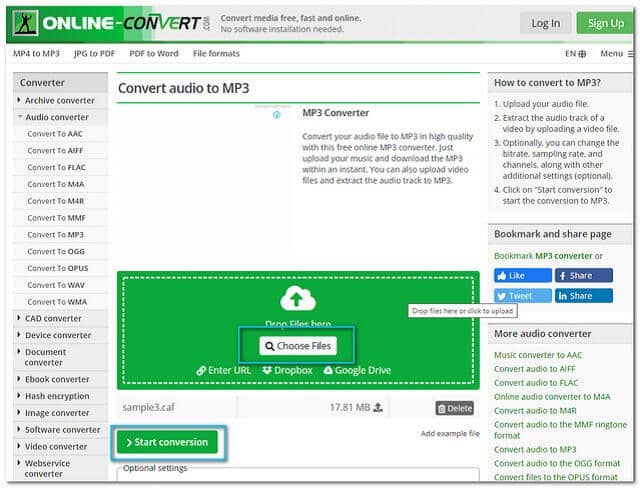
Teil 4. Häufig gestellte Fragen zur CAF- und MP3-Konvertierung
Geht die Qualität verloren, wenn ich CAF in MP3 konvertiere?
Möglich, insbesondere bei Verwendung einer komprimierten MP3. Denn wie bereits erwähnt, verwendet MP3 eine verlustbehaftete Komprimierung.
Kann ich die CAF-Datei mit VLC abspielen?
Sicher, VLC unterstützt die Wiedergabe der CAF-Dateien.
Ist die Konvertierung von CAF in MP3 irreversibel?
Ja, aber beachten Sie, dass einige der Konverter CAF nicht als Ausgabe unterstützen.
Wir haben viele Leute gesehen, die gefragt haben, wie das geht CAF in MP3 umwandeln sowohl unter Windows als auch unter Mac. Ich hoffe, dass das, was wir in diesem Artikel vorgestellt haben, von ihnen erprobt und getestet wird. Auf der anderen Seite empfehlen wir den AVAide Video Converter aufgrund seiner großzügigen Funktionen, die von vielen Benutzern, sogar von Experten, bestätigt wurden. Fühlen Sie sich frei, auf der gleichen Seite zu sein, laden Sie die Software jetzt herunter.
Ihre komplette Video-Toolbox, die mehr als 350 Formate für die Konvertierung in verlustfreier Qualität unterstützt.
In MP3 konvertieren
- Konvertieren Sie MP4 in MP3
- Konvertieren Sie MOV in MP3
- Konvertieren Sie AVI in MP3
- Konvertieren Sie WMV in MP3
- Konvertieren Sie AAC in MP3
- Konvertieren Sie FLV in MP3
- Konvertieren Sie CAF in MP3
- Konvertieren Sie AMR in MP3
- Konvertieren Sie OGG in MP3
- Konvertieren Sie MKV in MP3
- Konvertieren Sie FLAC in MP3
- Konvertieren Sie AIFF in MP3
- Konvertieren Sie APE in MP3
- Konvertieren Sie M4V in MP3
- Konvertieren Sie VOB in MP3
- Konvertieren Sie MPEG in MP3
- Konvertieren Sie MTS/M2TS in MP3
- Konvertieren Sie SWF in MP3
- Konvertieren Sie DivX in MP3
- Konvertieren Sie AC3 in MP3
- Wandeln Sie WAV in MP3 um
- Konvertieren Sie WebM in MP3
- Konvertieren Sie WMA in MP3




